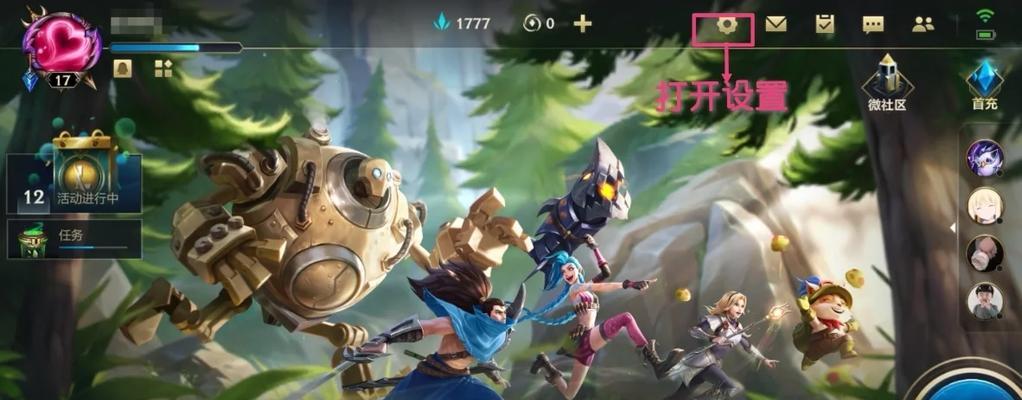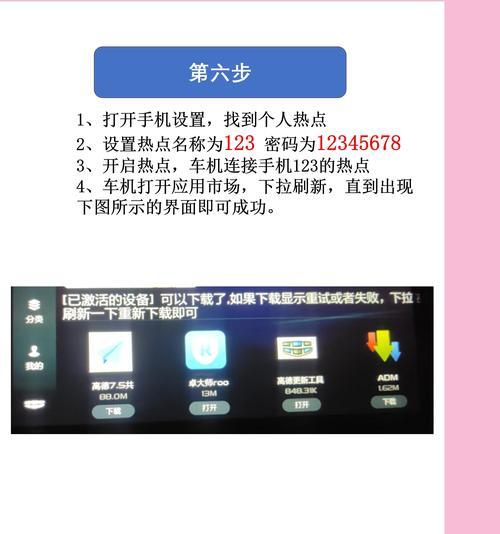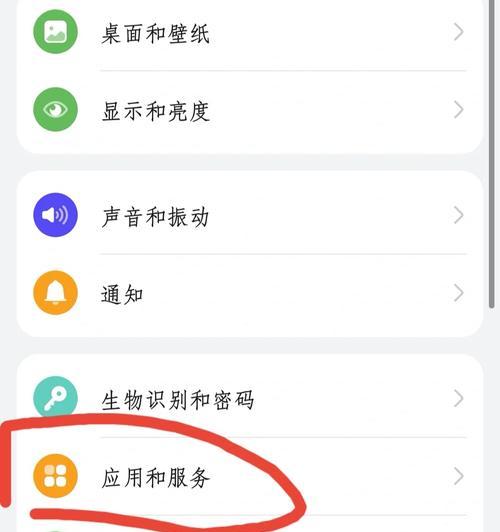在如今的数字时代,网络已经成为我们工作和生活中不可或缺的一部分。但是,当网络连接突然中断时,了解如何打开网卡网络适配器,就显得格外重要。本文将为您详细介绍网卡网络适配器的开启操作步骤,以确保您能迅速恢复网络连接。
了解网卡网络适配器
在开始之前,我们需要知道什么是网卡网络适配器。网卡网络适配器是计算机硬件组件,负责连接计算机到网络。它可能以物理形式存在于台式电脑或笔记本中,或者以虚拟形式存在于无线上网卡中。当网络适配器被禁用或出现问题时,网络连接就会中断。
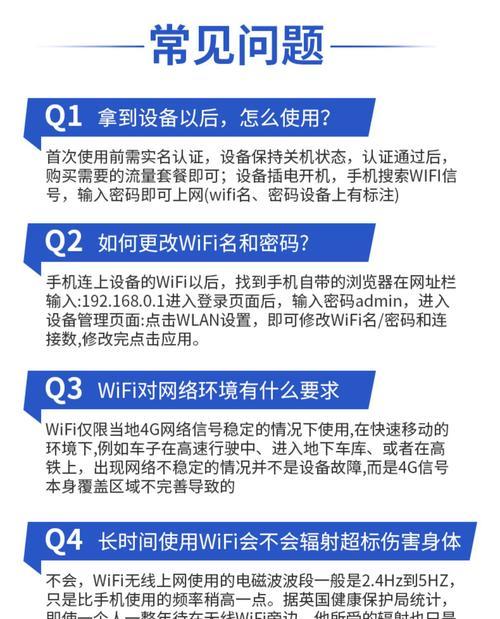
检查网卡状态
在尝试打开网卡之前,首先需要检查网卡的状态。您可以通过以下步骤进行检查:
1.打开“控制面板”(在Windows搜索框中输入“控制面板”即可找到)。
2.点击“网络和共享中心”。
3.在左侧菜单中选择“更改适配器设置”。
通过这一步,您可以查看到所有网络连接的状态,包括无线网络连接和以太网连接。
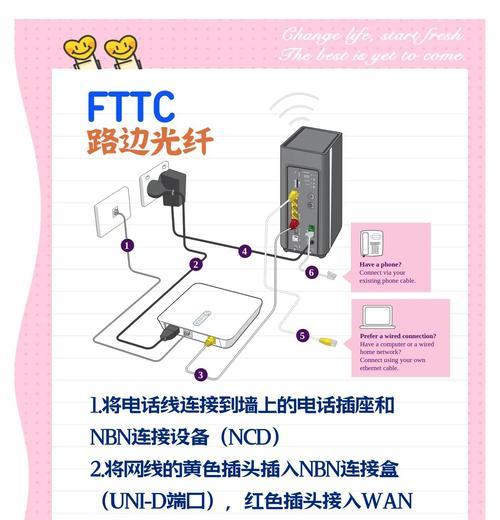
打开网卡网络适配器的步骤
如果发现网络适配器被禁用,您可以通过以下步骤将其打开:
对于无线网络适配器:
1.打开“设置”应用(通过Windows设置图标或快捷键Win+I)。
2.点击“网络和互联网”。
3.选择“更改适配器选项”。
4.找到您的无线网络连接,右击它。
5.在弹出的菜单中选择“启用”。
对于有线网络适配器:
1.打开“设置”应用(通过Windows设置图标或快捷键Win+I)。
2.点击“网络和互联网”。
3.选择“更改适配器选项”。
4.找到您的以太网连接,右击它。
5.在弹出的菜单中选择“启用”。
完成上述步骤后,您的无线或有线网络适配器应该已经处于启用状态,您可以尝试连接到网络。

可能遇到的问题及解决方案
在操作过程中,可能会遇到网卡适配器无法启用或者启用后无法连接网络的问题。以下是一些常见的问题及相应的解决方案:
1.网卡驱动问题:可以尝试更新或重新安装网卡驱动程序。
2.服务未运行:确保“WindowsManagementInstrumentation”和“RemoteProcedureCall”服务正在运行。
3.硬件故障:如果硬件驱动正常,服务运行正常,可能是网卡硬件出现了问题,需要联系硬件供应商。
网络适配器的高级设置
为了更好地管理您的网络适配器,您可以进行一些高级设置,例如更改IP地址、管理网络优先级等。在适配器属性中,您可以访问这些高级设置并根据需要进行配置。
结语
通过本文的介绍,您现在应该能够熟练地开启网卡网络适配器,并在遇到网络问题时进行基本的故障排除。记住,在计算机操作过程中保持耐心,并按照步骤仔细操作,往往能够帮助您更有效地解决问题。